Users Guide
Table Of Contents
- Guía del usuario
- Guía del usuario
- Información general
- Acerca de las controladoras PERC 6 y CERC 6/i
- Características de las controladoras PERC 6 y CERC 6i.
- Uso de la función SMART
- Inicialización de discos virtuales
- Comprobaciones de coherencia
- Itinerancia de discos
- Migración de discos
- Administración de la batería
- Políticas de caché de escritura de disco
- Políticas de lectura del disco virtual
- Reconfiguración de discos virtuales.
- Características de la tolerancia a errores
- Patrol Read
- Instalación y configuración del hardware
- Instalación del adaptador PERC 6/E
- Instalación de la unidad de batería de reserva transportable (TBBU) para PERC 6/E
- Instalación de módulos DIMM en un adaptador PERC 6/E
- Transmisión de una TBBU entre controladoras
- Extracción de los adaptadores PERC 6/E y PERC 6/i
- Extracción del DIMM y la batería de un adaptador PERC 6/E
- Desconexión de la BBU de un adaptador PERC 6/i o una controladora PERC 6/i integrada
- Configuración del soporte de rutas de accesos redundantes en el adaptador PERC 6/E
- Extracción e instalación de la tarjeta controladora de almacenamiento modular CERC 6/i (procedimiento para reparación únicamente)
- Instalación de los controladores
- Instalación del controlador de Windows
- Creación del soporte multimedia para controladores
- Requisitos previos a la instalación
- Instalación del controlador durante la instalación del sistema operativo Windows Server 2003 o Windows XP
- Instalación del controlador durante la instalación del sistema operativo Windows Server 2008 o Windows Vista
- Instalación de un controlador de Windows Server 2003, Windows Server 2008, Windows Vista o Windows XP para una controladora RAID nueva
- Actualización de un controlador existente de Windows Server2003, Windows Server 2008, Windows XP o Windows Vista
- Instalación del controlador de Linux
- Instalación del controlador de Solaris
- Instalación del controlador de NetWare
- Instalación del controlador de Windows
- Configuración y administración de RAID
- Dell OpenManage Storage Management
- Dell SAS RAID Storage Manager
- Funciones de configuración RAID
- Utilidad de configuración del BIOS
- Administración de discos virtuales
- Creación de discos virtuales
- Inicialización de discos virtuales
- Comprobación de coherencia de datos
- Importación o borrado de configuraciones externas mediante el menú de administración de discos virtuales
- Importación o borrado de configuraciones externas mediante la pantalla de vista de configuración externa
- Administración de la caché preservada
- Administración de repuestos activos dedicados
- Eliminación de discos virtuales
- Eliminación de grupos de discos
- Restablecimiento de la configuración
- Opciones de menú de la utilidad de configuración del BIOS
- Administración de discos físicos
- Administración de controladoras
- Solución de problemas
- Mensajes de error POST
- Discos virtuales degradados
- Errores de memoria
- Situación de caché fija
- Problemas generales
- Problemas relacionados con los discos físicos
- Errores y regeneración de los discos físicos
- Errores de SMART
- Errores de Reemplazo de miembro
- Errores de sistema operativo Linux
- Indicadores del LED de las controladoras
- Indicadores del LED del Portaunidades
- Notificaciones reglamentarias
- Información de contacto corporativa (sólo para Taiwán)
- Glosario
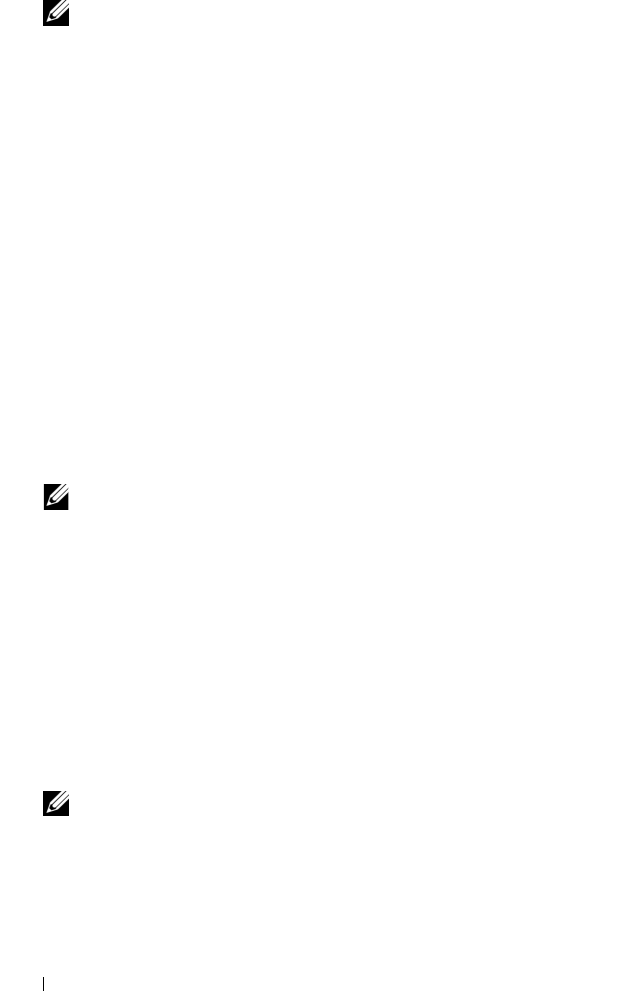
74 Instalación de los controladores
NOTA: si está instalando Suse Linux Enterprise Server 10, pulse <F5>. Si está
instalando Suse Linux Enterprise Server 9, pulse <F6>.
3
Seleccione
Installation
(Instalación) en el menú.
4
Pulse <Intro> para cargar el kernel de Linux.
5
Ante la petición
Please insert the driver update floppy
,
haga clic en
OK
(Aceptar).
El sistema selecciona el controlador del disquete y lo instala. A
continuación aparece el mensaje
DRIVER UPDATE ADDED
con la descripción del módulo controlador.
6
Haga clic en
OK
(Aceptar).
Si desea realizar la instalación desde otro soporte multimedia de
actualización del controlador, continúe con los pasos siguientes.
7
Aparece el mensaje
PLEASE CHOOSE DRIVER UPDATE MEDIUM
.
8
Seleccione el soporte multimedia de actualización del controlador
pertinente.
El sistema selecciona el controlador en el disco y lo instala.
NOTA: se necesita un soporte multimedia de Suse Linux Enterprise Server 9
Gold cuando instala cualquier service pack de Suse Linux Enterprise Server 9.
Instalación del paquete RPM con soporte para DKMS
Para instalar el paquete RPM con soporte DKMS, realice los pasos siguientes:
1
Descomprima el archivo comprimido en un archivo gzip del paquete del
controlador tarball.
2
Instale el paquete DKMS mediante el comando:
rpm –ihv dkms-
<version>.noarch.rpm
3
Instale el paquete de controladores mediante el comando:
rpm –ihv
megaraid_sas-<version>.noarch.rpm
NOTA: utilice rpm -Uvh <nombre del paquete> al actualizar un paquete
existente.
4
Si el anterior controlador del dispositivo está en uso, debe reiniciar el
sistema para que se aplique el controlador actualizado.
5
Compruebe que se haya cargado el controlador.










